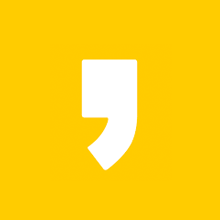문서작업을 하다 보면 PDF 파일을 JPG 파일로 변환시키거나 PNG 파일로 변환시켜 이미지로 만들어야 하는 경우가 많이 생기는데요. 별도의 프로그램 설치 없이 바로 사용이 가능해서 1분 정도의 시간으로 변환시킬 수 있는 방법을 알아보겠습니다.
allinpdf 사용
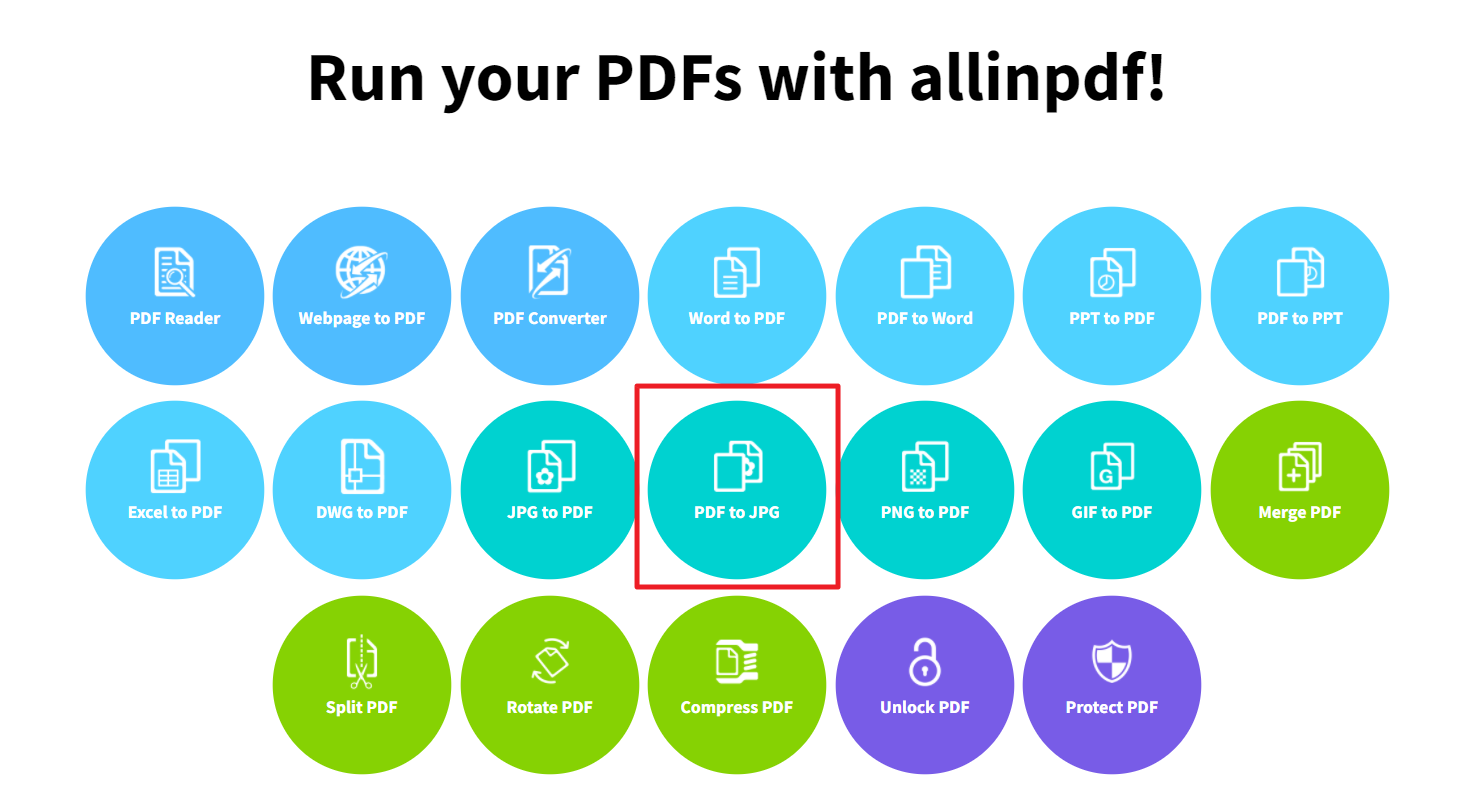
포털사이트에서 allinpdf를 검색하시고 들어가면 위와 같은 화면을 보실 수 있습니다. 이 곳에는 다양하게 문서변환을 할 수 있는데요. 각자가 원하는 것을 선택하시면 됩니다. pdf를 jpg를 바꾸는 것을 선택해보겠습니다.

본인의 PC에 저장된 파일에서 PDF를 찾아서 위에 붙여넣으시면 다음과 같은 화면을 보실 수 있습니다. PDF를 다양하게 변환시킬 수 있는데요. 이 중에서 JPG를 선택하고 OK를 누릅니다.
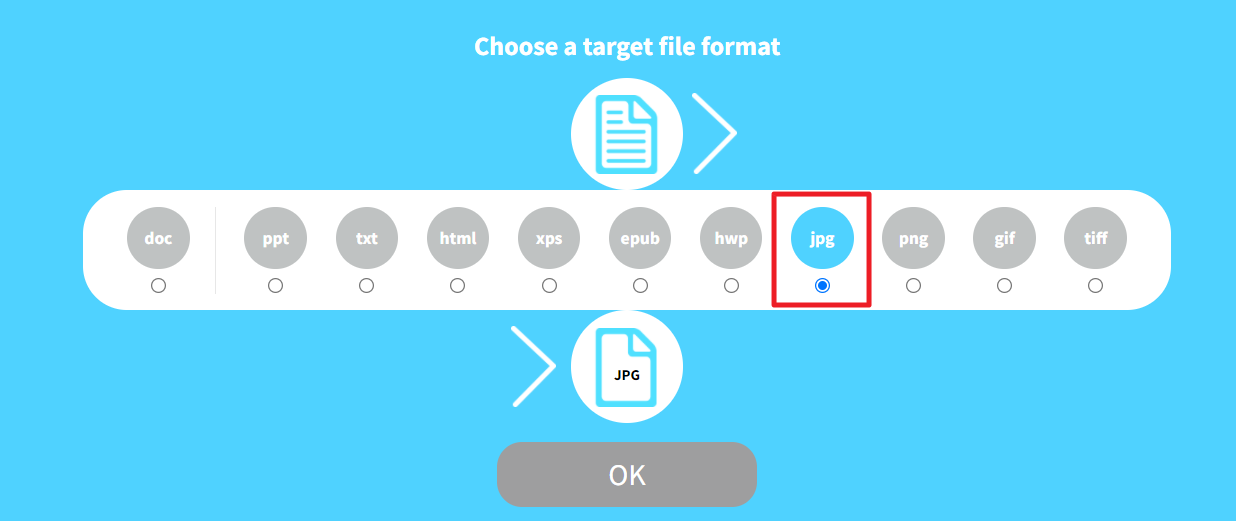

위와 같은 화면이 뜨는데요. 다운로드를 누르면 알집파일이 다운로드가 되면서 내 PC에 저장이 됩니다. 정말 1분 만에 파일을 변환시킬 수 있는데요. 파일 변환 어렵지 않으니 한번 시도해보시길 바랍니다.
* 기본은 영어로 지원이 되나, 시작화면 오른쪽 상단에 언어를 선택할 수 있으니, 영어가 불편하신 분들은 한국어로 바꿔서 진행하시면 됩니다. 방법은 같습니다.
allinpdf 바로가기🔽
Allinpdf - Free Online PDF Converter
Allinpdf is a free online PDF conversion service. PDF Combine, PDF Split, PDF Rotate, PDF Compress, DOC to PDF, PPT to PDF, XLS to PDF, Webpage to PDF.
allinpdf.com
smallpdf 사용
또 한가지 방법은 smallpdf에서 파일을 변환하는 방법입니다.
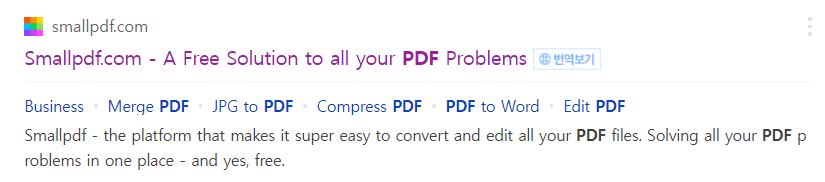

들어가시면 도구에서 위와 같이 파일변환이 다양하게 제시됩니다. pdf를 jpg로 변환하겠습니다.
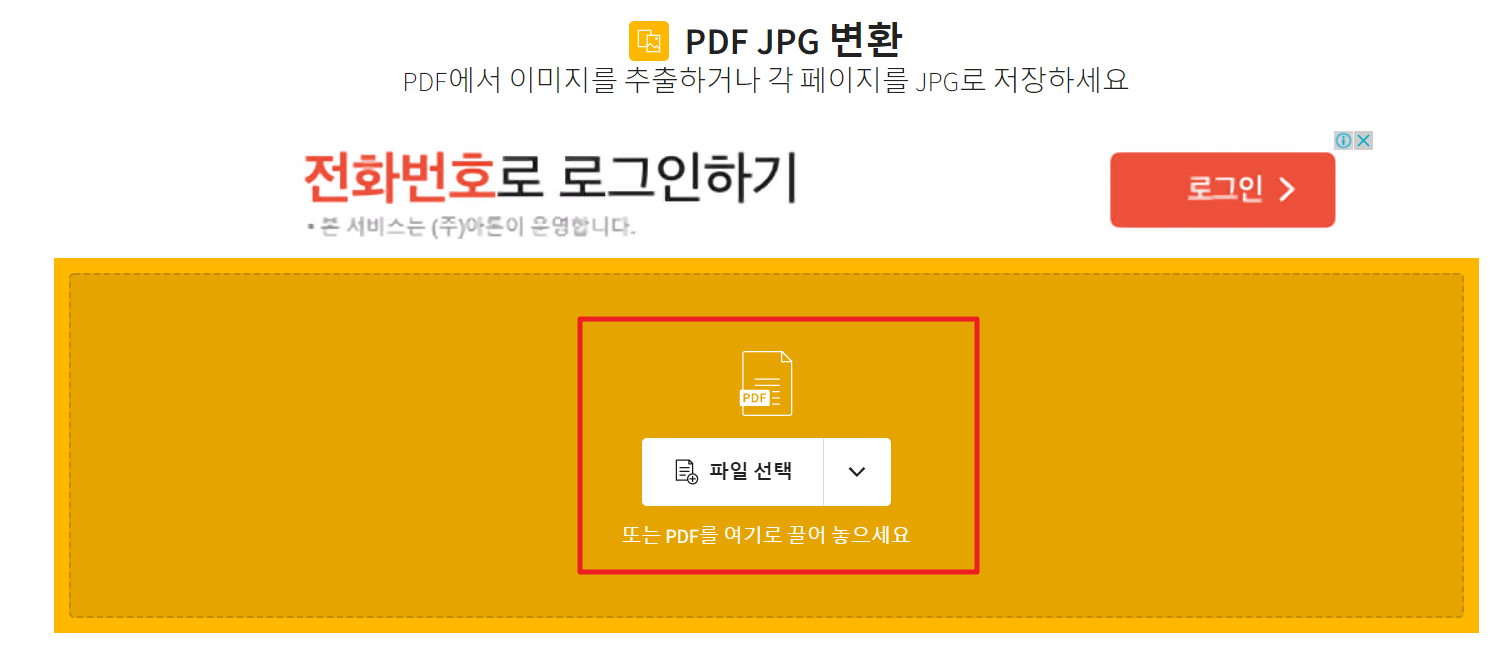

pdf 파일을 선택하면 위와 같이 변환하기 옵션이 나옵니다. 전체 페이지 변환을 선택합니다.

위와 같이 금방 jpg로 변환이 되었습니다. 오른쪽에 다운로드를 누르면 내 pc에 저장이 됩니다.
이 사이트 또한 굉장히 빨리 다운로드를 할 수 있었습니다.
smallpdf 바로가기🔽
Smallpdf.com - PDF와 관련한 모든 문제를 해결해 주는 무료 솔루션
Smallpdf - 모든 PDF 파일을 아주 쉽게 변환, 또는 편집이 가능하게 해줍니다. 뿐만 아니라, 모든 PDF 관련 문제를 저희 웹사이트에서 해결할 수 있습니다. 그리고,,,네, 맞습니다. 무료입니다!
smallpdf.com
✅ 다양한 문서변환 사이트가 있지만, 위의 두가지 방법이 가장 쉽게 접근할 수 있는 사이트인 것 같습니다.
'정보 & 잡동사니' 카테고리의 다른 글
| 컴퓨터 속도 빠르게 하기 (윈도우 10 시작프로그램 설정) (0) | 2022.02.28 |
|---|---|
| JTBC 온에어 무료시청 방법 (0) | 2022.02.27 |
| 넷플릭스 요금제 (0) | 2022.02.20 |
| 네이버페이 사용법 (현장결제와 포인트적립) (0) | 2022.02.18 |
| 아고다 예약과 등급별 혜택 총정리 (0) | 2022.02.14 |